
Macbook – Attivare la duplicazione schermo da tastiera
Macbook – Attivare la duplicazione schermo da tastiera
Avete mai avuto bisogno di attivare rapidamente il mirroring dello schermo principale del Mac? Certo,è possibile usare il pannello Visualizzazione preferenze di sistema e armeggiare nelle impostazioni, ma c’è un modo molto più semplice e veloce per attivare il mirroring del display con una semplice scorciatoia da tastiera.
Questa scorciatoia e questo metodo sono utilissimi nel caso lo schermo principale del vostro Mac non sia più utilizzabile ad esempio per una rottura accidentale.
In questo caso, infatti, è assolutamente impossibile pensare di attivare la duplicazione schermo da Preferenze di Sitema dato che sul monitor non vediamo più nulla
Command + F1 è la scorciatoia mirror che funziona con tutte le tastiere Mac
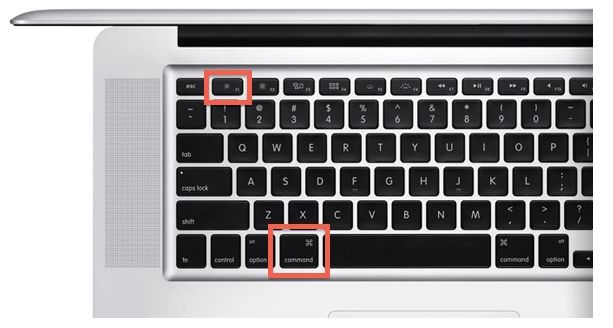
Affinché questa scorciatoia funzioni, ovviamente dovete collegare un monitor esterno di qualsiasi tipo ( tramite la Display Port o in WiFi ) , quindi, collegato lo schermo, premiamo Comando + F1 e vedremo entrambi i display lampeggiare brevemente di un blu brillante e improvvisamente il mirroring sarà abilitato.
[amazon_link asins=’B01MTPUTXB’ template=’ProductAd’ store=’blograffo-21′ marketplace=’IT’ link_id=’95778cf0-addf-401f-9fac-b4543f63c2ec’]
Questo comando funziona perfettamente con qualsiasi Mac, sia che si tratti di un MacBook Pro, Air, iMac, sia che si tratti di una tastiera integrata o esterna, sia di qualsiasi schermo secondario collegato, da un monitor esterno, una TV , un proiettore, Apple TV tramite AirPlay Mirroring , qualunque cosa.
[amazon_link asins=’B01MCTJVAR’ template=’ProductAd’ store=’blograffo-21′ marketplace=’IT’ link_id=’b9de5412-03b4-4e93-a240-ca4b5bdb1820′]
Usatelo la prossima volta che dovrete fare una presentazione o guardare un film su uno schermo più grande, è super veloce.

In relazione al mirroring dello schermo facciamo bene attenzione alla risoluzione del display esterno, che è spesso diversa dalla risoluzione impostata su un MacBook Pro o Air.
Ciò significa che alcuni display esterni, in genere LED, LCD e HDTV, spesso non funzioneranno alla loro risoluzione nativa, il che può portare a immagini sfocate o non perfettamente definite su quel display esterno in quanto questo tenterà di adattarsi alla risoluzione nativa dal Mac. A meno che il Mac non supporti la stessa identica risoluzione dello schermo esterno collegato, sarà difficile evitarlo , ma i CRT vecchio stile e qualsiasi proiettore dovrebbero essere immuni da questi fastidiosi effetti.
ATTENZIONE : alcuni Mac e layout di tastiera potrebbero richiedere l’utilizzo di ALT + Command + F1 per attivare il mirroring.


